Gestione dei permessi e ruoli in navision
Limitare il campo di azione degli utenti tramite la gestione dei profili
Tra le diverse attività di implementazione di un sistema gestionale quella che riguarda la gestione dei permessi utenti è senza alcun dubbio una delle più critiche. E’ prassi sottovalutare l’impegno ed il consumo di tempo che il consulente e il project manager del cliente sono tenuti ad erogare per portare a compimento questo task.
In particolare nelle fase iniziale di progetto questa attività nemmeno viene stimata mentre nella migliore delle ipotesi il tempo ad essa allocata non supera il paio di giornate di progetto. Inoltre nel 99% dei casi questa attività è uno dei task finali di progetto quando spesso il budget delle giornate a disposizione è già stato quasi se non nella totalità consumato. Infine come ultima considerazione non tutte le aziende soprattutto quelle più piccole e a conduzione familiare non sempre hanno un organigramma ben definito con una netta suddivisione di ruoli e responsabilità scritto su carta ma la visione è spesso nella testa del titolare o di poche persone e questo non aiuta il team di lavoro che deve implementare la gestione dei permessi.
L’obiettivo di questo articolo è quello di fornite alcune semplici linee guida nella speranza di aiutare il team di lavoro nell’implementazione dei permessi. Al tempo zero tutti gli utenti presenti nel gestionale sono definiti come SUPER il che permette a ciascun utente la massima liberta di azione all’interno del gestionale in quanto ciascun reparto (department) risulta accessibile non essendo presente alcun limite di navigazione tra i moduli del gestionale.
Panoramica: Supponiamo per esempio che si voglia restringere il campo di azione dell’utente X il quale da mansionario è tenuto a effettuare operazioni di Spedizione e Ricevimento Merce.
Passaggio 1 – Individuazione ruoli. Per prima cosa si dovrà individuare all’interno dei profili standard di NAV (role centers) quale profilo è consono a svolgere queste attività. Nel nostro caso possiamo utilizzare quello chiamato “SHIPPING AND RECEIVING”.
Passaggio 2 – Setup utente amministratore. Una volta individutato occorre impostare se stessi (quindi il consulente addetto alla gestione dei permessi) come l’amministrazione del profilo del quale si vuole restringere il campo di azione. Il nostro consiglio, prima di effettuare una modifica per profilo standard, è di farsi una copia di backup del profilo che si andrà a modificare.
Passaggio 3 – Stringa DOS. Per attivare la modifica del profilo in modalità amministratore occorre digitare la seguente stringa di comando da pannello DOS: “C:\Program Files (x86)\Microsoft Dynamics NAV\70\RoleTailored Client\Microsoft.Dynamics.Nav.Client.exe” -configure -profile:”SHIPPING AND RECEIVING”.
Passaggio 4 – Configurazione utente. A questo punto NAV aprirà il client in modalità di configurazione e il consulente potrà tramite il menù di “Customize Navigation Pane” rimuovere i reparti che riterrà opportuno.
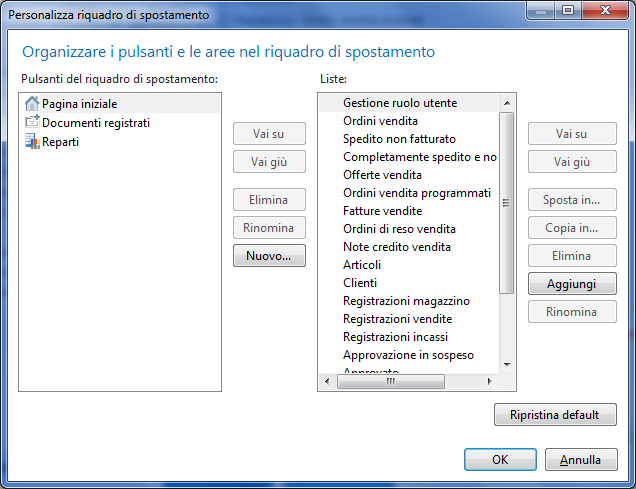
Passaggio 5 – Controllo permessi utente. Si potrà infine testare il corretto esito della modifica chiudendo il client aperto in modalità di personalizzazione e riaprendolo in modalità utente: “C:\Program Files (x86)\Microsoft Dynamics NAV\70\RoleTailored Client\Microsoft.Dynamics.Nav.Client.exe” –profile:”SHIPPING AND RECEIVING” In particolare dopo questa modifica l’utente non potrà reinserire i reparti che gli sono stati totlti e non potrà nemmeno cecare le voci di menù dal menù naviga.